相关文章
- 10-10伊瑟RTA思路体系是什么
- 10-10羊蹄山之魂 辛达获取方法
- 10-10龙魂旅人阿瑞斯阵容搭配推荐
- 10-10梦幻西游神木林159级装备怎么展示
- 10-10星露谷春夏种植指南 从新手回本到高收益的作物清单
- 10-10烟雨江湖莽牛腰带的获取之道
- 10-10王者荣耀扫脸怎么进入游戏 完整入口与注意事项指南
- 10-10烟雨江湖薛龙城获取全攻略
在日常工作中,我们常常需要对大量的数据进行分析和处理,以获取有价值的信息。而excel数据透视表就是一个强大的工具,它能帮助我们快速地对数据进行汇总、分析和可视化。下面就来详细介绍一下如何制作excel数据透视表。
准备数据
首先,确保你的数据已经整理好,并且每一列都有明确的。数据应该具有一致性,没有错误或缺失值。
创建数据透视表
1. 选中你要分析的数据区域。
2. 在excel的菜单栏中,选择“插入”选项卡,然后点击“数据透视表”按钮。
3. 在弹出的“创建数据透视表”对话框中,确认数据区域是否正确,然后选择要放置数据透视表的位置,可以是新工作表或现有工作表中的某个位置。
4. 点击“确定”按钮,excel会自动创建一个空白的数据透视表。
添加字段
在数据透视表字段列表中,可以看到数据源中的所有字段。将需要分析的字段拖到相应的区域,如“行”、“列”、“值”和“筛选器”区域。
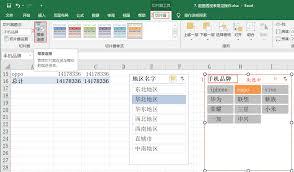
- “行”区域:用于对数据进行分类。
- “列”区域:用于对数据进行进一步的分类。
- “值”区域:用于对数据进行汇总,如求和、计数、平均值等。
- “筛选器”区域:用于筛选数据,只显示符合条件的数据。
调整布局和格式
根据需要,可以对数据透视表的布局和格式进行调整。可以更改字段的顺序、调整列宽、更改字体等,以使数据透视表更加美观和易读。
刷新数据
如果数据源中的数据发生了变化,需要刷新数据透视表以反映最新的数据。在数据透视表中,右键点击任意单元格,选择“刷新”选项即可。
通过以上步骤,你就可以轻松地创建和使用excel数据透视表了。它能帮助你快速地从大量数据中提取有价值的信息,提高工作效率。无论是数据分析、销售报告还是财务统计,数据透视表都是一个不可或缺的工具。快来试试吧,让excel数据透视表成为你数据分析的得力助手!